
Kürzlich sagten einige Freunde, dass ihre Dateierweiterungen nicht angezeigt werden können und sie den richtigen Typ finden möchten, aber nicht wissen, wie das geht. Hier sind die Schritte zum Anzeigen der Dateierweiterungen im Detail.
1. Klicken Sie zuerst auf „Start“ in der unteren linken Ecke und dann auf „Systemsteuerung“.
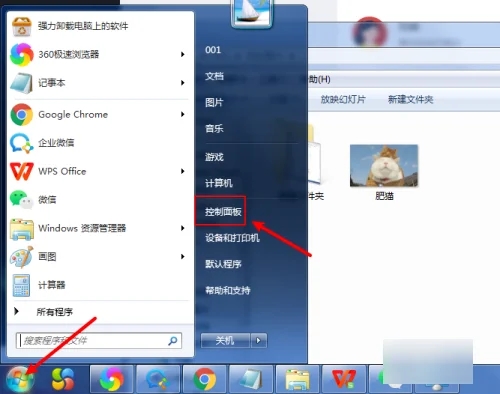
2 Wählen Sie dann „Darstellung und Personalisierung“ in der „Systemsteuerung“ aus.
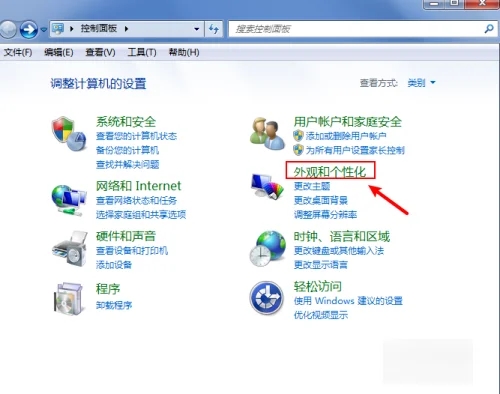
3. Suchen Sie dann nach „Ordneroptionen“,
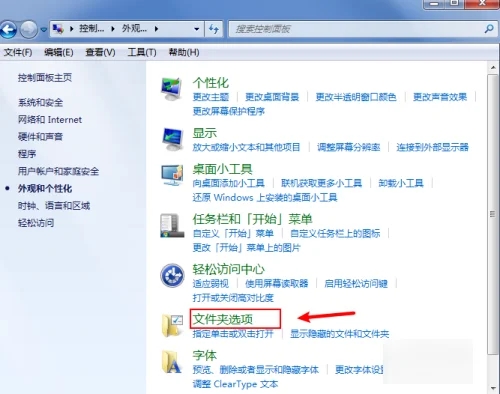
4. Deaktivieren Sie dann „Erweiterungen für bekannte Dateitypen ausblenden“ und klicken Sie dann auf „OK“,
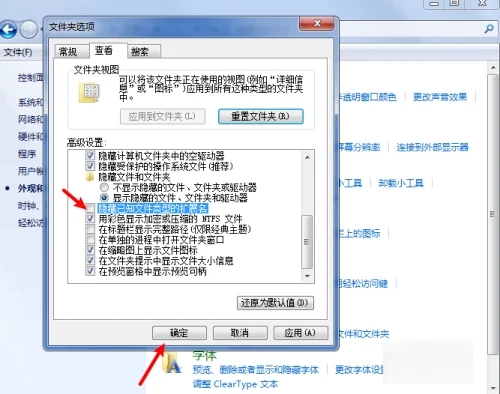 5 dass der Suffixname bereits angezeigt werden kann.
5 dass der Suffixname bereits angezeigt werden kann.
Das obige ist der detaillierte Inhalt vonSchritte zum Anzeigen des Dateierweiterungsnamens in Win7. Für weitere Informationen folgen Sie bitte anderen verwandten Artikeln auf der PHP chinesischen Website!




